win10系统打开虚拟机提示vmware workstation cannot connect如何解决
来源:www.laobaicai.net 发布时间:2017-12-07 13:15
虚拟机指通过软件模拟的具有完整硬件系统功能的、运行在一个完全隔离环境中的完整计算机系统。最近win10用户在打开虚拟机的时候,系统提示“vmware workstation cannot connect.”,出现该提示是因为系统未运行vm所需服务导致的,下面小编就和大家讲讲win10系统打开虚拟机提示vmware workstation cannot connect的解决方法。
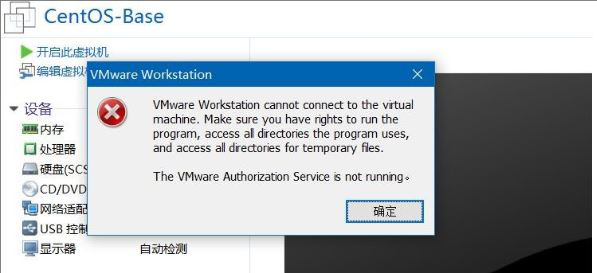
具体如下:
1、在桌面左下角开始菜单上单击鼠标右键或在键盘上同时按下Windows +X 组合键打开超级菜单,在弹出的菜单中点击【计算机管理】;
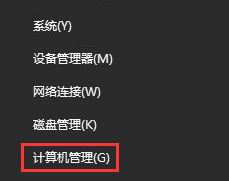
2、在计算机管理左侧依次展开:服务和应用程序 -- 服务,在右侧框中找到【VMware Autheffication】服务,双击打开;
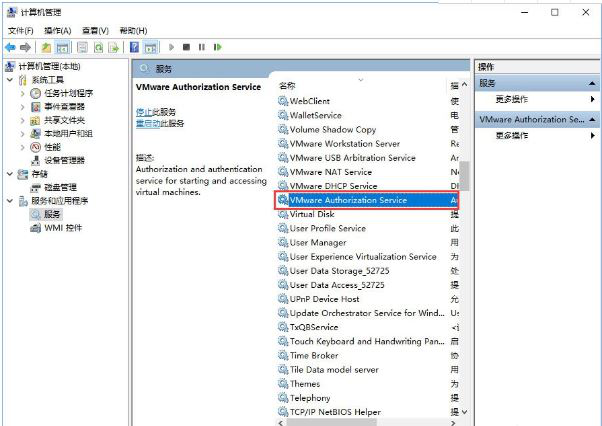
3、双击打开服务后,在服务界面将启动类型修改为【自动】,然后点击 应用 -- 启动 -- 确定 保存设置并启动该服务即可!
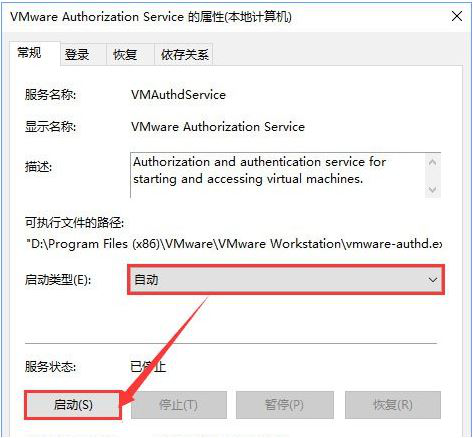
4、完成操作完成后无需重启电脑,重新打开VMware Workstation即可正常使用虚拟机了。
关于Win10系统打开虚拟机提示“vmware workstation cannot connect”的详细解决办法就介绍到这里了,有遇到同样报错的用户,不妨按照上述教程来解决。
推荐阅读
"win10系统亮度调节无效解决方法介绍"
- win10系统没有亮度调节解决方法介绍 2022-08-07
- win10系统关闭windows安全警报操作方法介绍 2022-08-06
- win10系统无法取消屏保解决方法介绍 2022-08-05
- win10系统创建家庭组操作方法介绍 2022-08-03
win10系统音频服务未响应解决方法介绍
- win10系统卸载语言包操作方法介绍 2022-08-01
- win10怎么还原系统 2022-07-31
- win10系统蓝屏代码0x00000001解决方法介绍 2022-07-31
- win10系统安装蓝牙驱动操作方法介绍 2022-07-29
老白菜下载
更多-
 老白菜怎样一键制作u盘启动盘
老白菜怎样一键制作u盘启动盘软件大小:358 MB
-
 老白菜超级u盘启动制作工具UEFI版7.3下载
老白菜超级u盘启动制作工具UEFI版7.3下载软件大小:490 MB
-
 老白菜一键u盘装ghost XP系统详细图文教程
老白菜一键u盘装ghost XP系统详细图文教程软件大小:358 MB
-
 老白菜装机工具在线安装工具下载
老白菜装机工具在线安装工具下载软件大小:3.03 MB










